惠普hp笔记本如何用光盘重装新系统|用光盘给惠普笔记本做系统教程
发布时间:2017-10-30 20:33:35 浏览数: 小编:jiwei
光盘的价格十分便宜,而且一般笔记本都自带有光驱装置,如果系统出问题了,可以通过光盘来重装系统。有一些购买惠普hp笔记本的用户不晓得怎么用光盘给电脑做系统,为此,小编上网查找了资料,下面把用光盘给惠普笔记本做系统教程分享给大家。
相关教程:
惠普笔记本一键还原win7系统教程
预装win10惠普笔记本怎么改win7
一、重装准备
1、惠普hp笔记本电脑需带有光驱
2、系统光盘,刻录上系统,教程详见:win7系统安装光盘如何刻录
3、电脑系统下载:系统族GHOST WIN7 X64笔记本兼容版
二、惠普笔记本光盘重装系统步骤如下
1、放入系统光盘,在开机时按F9调出启动菜单,或者先按ESC进入下面的界面;
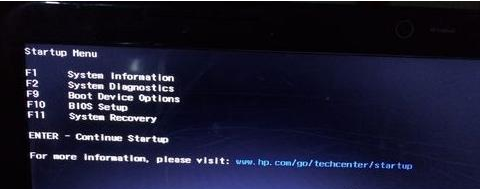
2、接着再按F9打开启动项管理器,选择DVD项回车从光驱启动;
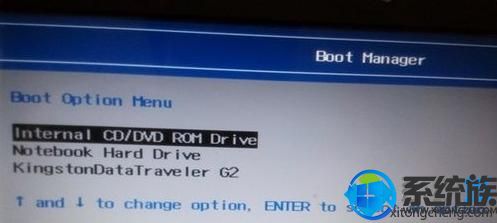
3、进入惠普系统光盘主菜单,选择【1】安装系统到硬盘第一分区;

4、转到如下界面,执行系统解压操作;
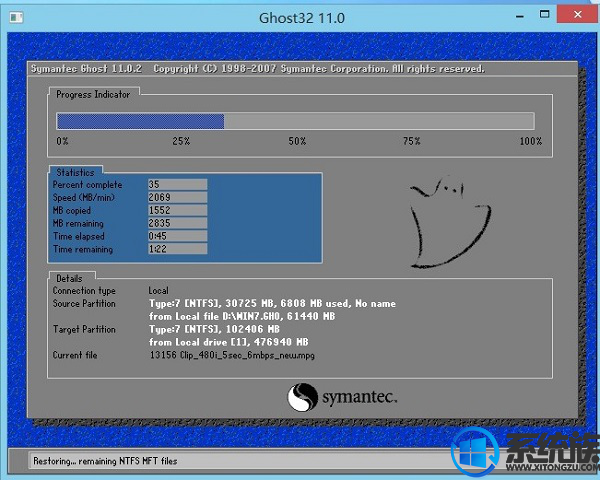
5、解压完成后自动重启,此时取出光盘,自动执行系统重装操作;

6、系统重装完成后,重启进入全新系统桌面。

惠普hp笔记本如何用光盘重装新系统的方法就为大家介绍到这里了,还不会重装系统的朋友可以参照小编的方法一步步进行操作,还有什么不懂的可以跟小编沟通交流。
相关教程:
惠普笔记本一键还原win7系统教程
预装win10惠普笔记本怎么改win7
一、重装准备
1、惠普hp笔记本电脑需带有光驱
2、系统光盘,刻录上系统,教程详见:win7系统安装光盘如何刻录
3、电脑系统下载:系统族GHOST WIN7 X64笔记本兼容版
二、惠普笔记本光盘重装系统步骤如下
1、放入系统光盘,在开机时按F9调出启动菜单,或者先按ESC进入下面的界面;
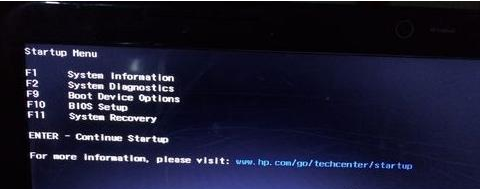
2、接着再按F9打开启动项管理器,选择DVD项回车从光驱启动;
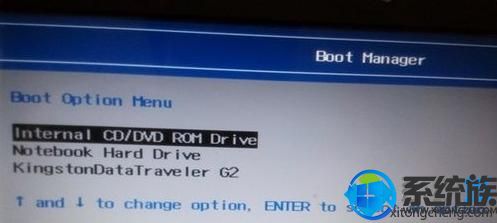
3、进入惠普系统光盘主菜单,选择【1】安装系统到硬盘第一分区;

4、转到如下界面,执行系统解压操作;
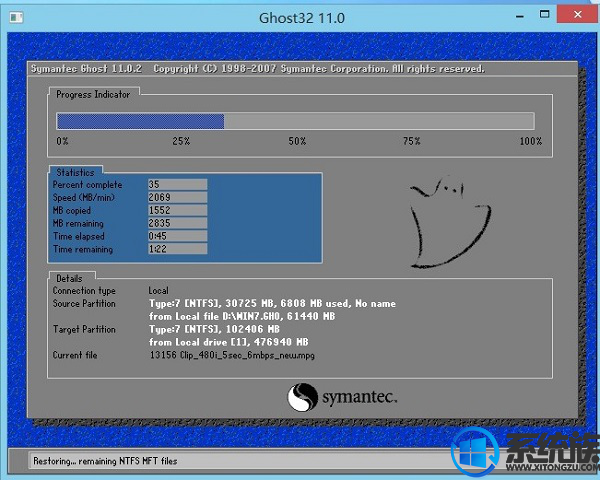
5、解压完成后自动重启,此时取出光盘,自动执行系统重装操作;

6、系统重装完成后,重启进入全新系统桌面。

惠普hp笔记本如何用光盘重装新系统的方法就为大家介绍到这里了,还不会重装系统的朋友可以参照小编的方法一步步进行操作,还有什么不懂的可以跟小编沟通交流。



















